8 начина да се справите с поставения от вас диск не може да се прочете от грешката на този компютър на Mac (09.16.25)
Единственият начин за достъп до вашите устройства за съхранение, като вашето флаш устройство, SD карта или външен твърд диск, е чрез вмъкването му във вашия Mac.
Но ако системният диск или файлове са повредени, може да получите съобщения за грешка, които ще ви попречат да получите достъп до съдържанието на устройството. Това може да е досадно, тъй като не можете да преглеждате вашите файлове, включително снимки, документи, видеоклипове и други.
Грешката „Дискът, който сте поставили, не се чете от този компютър“ на Mac е един от често срещаните дискове грешки, които могат да ви попречат да получите достъп до устройството или диска, които сте поставили на вашия Mac. Това ръководство трябва да ви даде пълен преглед на тази грешка и защо се случва, заедно със списък с методи за отстраняването й.
Какво е „Дискът, който сте поставили, не се чете от този компютър“ Грешка на MacПодобно на други операционни системи, macOS поддържа достъп както до вътрешен твърд диск, SSD, така и до външно устройство. Споменатият външен диск може да бъде USB устройство, външен твърд диск, писалка, карта с памет, SSD или друго iOS устройство. След като се свърже с вашия Mac, системата трябва автоматично да го разпознае, при условие че поставеният диск не е повреден. Ако системата не може да прочете вмъкнатия диск не е нечетлив, ще получите съобщение за грешка, което гласи:
Дискът, който сте поставили, не може да се чете от този компютър.
Ще ви бъде дадено три опции заедно със съобщението за грешка: Initialize, Ignore and Eject.
Ако използвате по-стара версия на macOS, това е съобщението за грешка, което ще получите:
диск не се чете от този компютър, искате ли да инициализирате диска?
Някои засегнати потребители отбелязват, че проблемът възниква при всяко външно устройство, докато други казват, че тази нечетлива грешка на диска се появява само при вмъкване на конкретно външно устройство. Въпреки че има много скорошни случаи на появата на тази грешка в Catalina и Big Sur, има съобщения за тази грешка и в по-старите версии на Mac OS X.
„Дискът, който сте поставили, не е четено от този компютър ”грешка не позволява на потребителите да имат достъп до външния диск / устройство. Има различни причини, поради които се появява това съобщение за грешка в Mac, които ще обсъдим по-нататък в тази статия.
За да получите представа за сериозността на въпроса, представете си, че работите върху важни данни, които трябва да бъдат прехвърлени на вашия компютър за обработка. Но когато свържете външното устройство към вашата система, не можете да отворите диска поради съобщението за грешка „Дискът, който сте поставили, не се чете от този компютър“. Не можете да продължите това, което правите поради тази грешка.
Когато попаднете на тази грешка, не се паникьосвайте. Изброихме често срещаните причини за тази грешка и какво можете да направите, за да я разрешите, за да получите достъп до вашите важни данни.
Какво причинява „Дискът, който сте поставили, не се чете от този компютър“ Грешка на MacСпоред различни потребителски доклади има няколко често срещани сценария, които могат да задействат това конкретно съобщение за грешка. Ето някои от тях:
- Неуспех на диска - Възможно е или самото устройство, или само неговият USB интерфейс да е отказал. В този случай е препоръчително решение за възстановяване на данни.
- Дискът е неформатиран - Тази конкретна грешка може също да възникне, ако току-що поставеният диск не е форматиран или е форматиран с файлова система, която не се поддържа от Mac OS.
- WD софтуерна грешка - Проблемът може да възникне при WD твърди дискове поради състезателно състояние на шината 1394, което води до повреда на съдържанието на VCD от друго нулиране на шината.
- Дискът не е форматиран в поддържан формат MAC OS X - Ако преди това сте използвали същото външно устройство за компютър с Windows, има вероятност той да е форматиран във формат на файлова система, неподдържан от компютъра Mac.
- Вирусни атаки. Ако вашият диск е бил атакуван от вирус, структурата на данните на диска се презаписва, което води до нечетливост за операционната система Mac.
- Неправилни операции или внезапно изключване на захранването. Например дискът е изваден внезапно, компютърът е рестартиран принудително или е претърпял внезапно изключване. Това ще доведе до проблеми с връзката.
- Повредена таблица на дяловете или файловата система. Операционната система трябва да разчита на таблицата на дяловете, файловата система и друга информация за дяловете, за да разбере как дискът организира данните. След като такава информация е повредена, операционната система няма да има достъп до диска. В Windows обикновено е известна като RAW файлова система.
Някои потребители виждат грешката „Дискът, който сте поставили, не се чете от този компютър“, веднага щом свържат външно устройство. Някои засегнати потребители съобщават, че проблемът възниква при всяко USB устройство, което те свързват, докато други казват, че подканата се появява само с едно устройство. По-голямата част от времето се съобщава, че проблемът възниква с macOS High Sierra, но има съобщения за това, че се появява в различни версии на Mac OS X.
Ако сте форматирали устройството на компютър с Windows, има възможност форматът да е NTFS, който не се поддържа от OS X. Ако случаят е такъв, можете да добавите функционалността за четене и запис към томовете на NTFS, използвайки това видео.
Ако знаете, че устройството е не NTFS и преди това са имали достъп до него чрез вашия компютър на Apple, бих препоръчал да се види дали машината дори го разпознава. Това може да се постигне, като се използват следните стъпки: 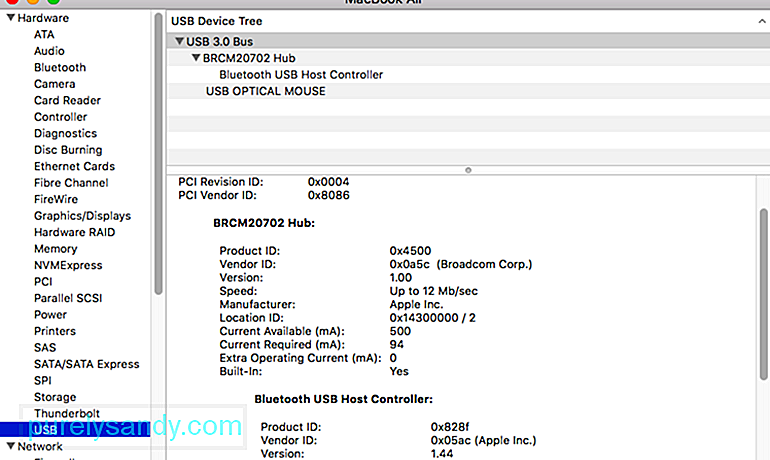
- Този порт е повреден и неизползваем: Управляван в / изход чрез използване на друго USB устройство в този порт и функция за проверка.
- USB устройството е лошо: разрешено влизане / изключване, като се проверява дали е разпознато на друг компютър
- OS X не разпознава правилно USB устройствата (Малко вероятно, но всичко е възможно): Управлява се входа / изхода чрез изпробване на други USB устройства и устройства
За да ви спестим да изпробвате много потенциални поправки за нищо, препоръчваме ви да започнете, като се уверите, че нямате работа с дефектно устройство.
Можете да изключите възможността за дефектно устройство само чрез включване на различен външен твърд диск във вашия Mac компютър. Може да бъде всичко - от флаш устройство до друго външно устройство, просто се уверете, че второто устройство има същата файлова система като тази, показваща грешката.
Ако не получите същата грешка с другото устройство и той обикновено се появява в приложението Finder, можете да заключите, че проблемът не е причинен от вашия MAC. Вероятно имате работа с проблем, който е специфичен за външното устройство, което показва грешката.
В случай, че срещате само едно и също съобщение за грешка с всяко външно устройство, което включите, преминете направо към Метод 4 (ако е приложимо). В случай, че виждате подкана само с едно конкретно устройство, продължете със следващия метод по-долу.
Има шест метода за основно отстраняване на неизправности и определяне дали нечетливият диск (външен твърд диск, SD карта, USB флаш устройство и др.) има проблем:
1. Проверете дали дискът е шифрованАко получите диск с нечетлива грешка след вмъкване на криптирано устройство, трябва да отворите това устройство със съответното приложение.
Например, ако дискът е кодиран от BitLocker, macOS също съобщава „Дискът, който сте поставили, не се чете от този компютър“ без инсталиран инструмент BitLocker за Mac. В този случай опитайте M3 BitLocker Loader за Mac, за да получите достъп до криптирано устройство BitLocker на Mac.
2. Проверете дали файловата система не се поддържа от macOSПроверете файловата система на външното устройство, за да видите дали файловата система се поддържа от macOS. Ако macOS не е съвместим с тази файлова система, поставеният от вас диск не може да се чете от този Mac. Например файловата система ReFS не се поддържа от macOS.
3. Проверете дали дискът е нов твърд дискАко е нов твърд диск, щракнете върху бутона „Initialize“, за да инициализирате това устройство, след като видите грешката на нечитаемия диск. След инициализирането му този нов твърд диск ще работи.
4. Проверете диска на друг компютърВключете този нечетлив диск в друг компютър (Windows или Mac) и проверете дали може да се чете. Ако тази грешка продължи, опитайте други решения, както е показано по-долу.
5. Сменете USB кабела и USB портаПонякога USB кабелът или USB портът е нещо нередно, така че поставеният от вас диск не може да се чете от този компютър. В този случай сменете друг USB кабел или USB порт и опитайте отново.
6. Нулирайте USB портаАко сте уверени, че USB портът е проблем, а не самото устройство, първото нещо, което трябва да направите, е да нулирате SMC. Това е прост процес, който е малко по-различен в зависимост от хардуера на Mac.
Решение 2: Поставете отново външния твърд диск.Можете да опитате да свържете отново външния твърд диск към вашия Mac. Просто го извадете безопасно от вашия Mac и след това го включете отново. След това опитайте да го отворите и проверете дали грешката продължава. Ако тази грешка все пак се появи, моля, продължете и опитайте следните решения.
Решение 3: Актуализирайте драйверите на вашия Mac.Грешката, която не може да се прочете на диска, може да бъде причинена и поради остарял драйвер на вашия Mac. Можете да проверите драйверите на вашия Mac и да ги актуализирате чрез следните стъпки:
Грешката за четене на диска трябва да бъде поправена с помощта на Първа помощ. Не е гарантирано, че ще работи, но някои потребители, срещащи същото съобщение за грешка, съобщават, че проблемът е разрешен.
First Aid е вградена помощна програма за операционна система Mac. Той може да проверява и поправя грешки на файловата система на Macintosh HD, външен твърд диск, USB устройство, флаш устройство, SD карта и др. 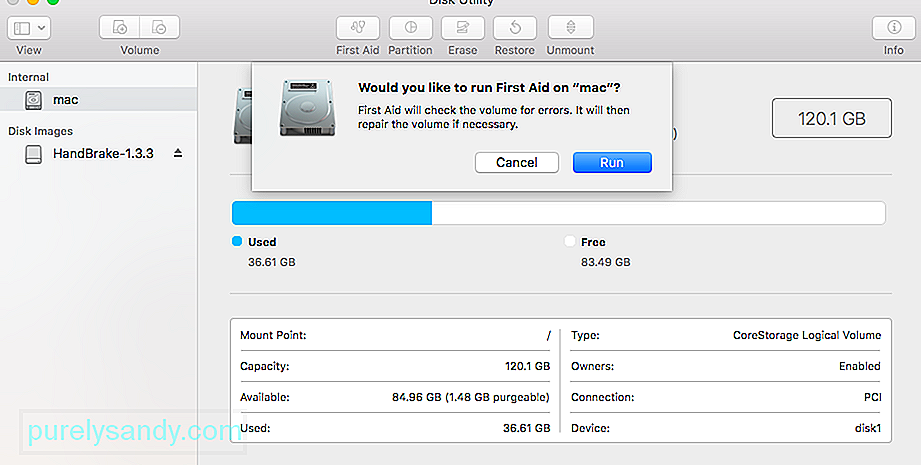
Стъпки за поправяне на нечетливия диск с Първа помощ:
Изчакайте, докато процедурата приключи. Ако получите съобщение с успех, рестартирайте Mac и вижте дали дискът става четим.
Решение 5: Проверете формата на файловата система.Проверете формата на файловата система на външния твърд диск, SD карта, USB флаш устройство или други устройства. Ако е форматиран с NTFS формат, не е трудно да се разбере защо е нечетим на Mac. За да го коригирате, моля, конвертирайте NTFS във FAT32.
Друга често срещана причина, поради която може да видите грешката „поставеният от вас диск не се чете от този компютър“, е файловата система, която е форматирана в NTFS.
Много потребители срещат това конкретно съобщение за грешка с външни устройства, форматирани с NTFS формат, тъй като OS X няма да работи с NTFS. Ако случаят е такъв, най-вероятно ще можете да разрешите проблема, като конвертирате формата на файловата система във FAT32.
Тази ситуация е доста често срещана, ако външното устройство преди е било използвано на компютър с Windows.
Предупреждение: Имайте предвид, че всяка операция от този вид (форматиране на диска) в крайна сметка ще изтрие всички данни, присъстващи на диска.
Ако сте готови да преминете през него, следвайте стъпките по-долу за преформатиране на диска, който показва грешката „поставеният от вас диск не се чете от този компютър“ във Fat32:
Ако не е или показва същото съобщение за грешка, преминете надолу към следващия метод по-долу.
Решение 6: Инициализирайте диск.Технически в самото начало на разделения диск има сектор, наречен MBR (Master Boot Record), който съдържа информацията за това как са организирани логическите дялове, включително файловите системи, на този диск.
За чисто нов диск потребителите трябва да присвоят такава информация на диска, така че операционната система да има достъп до него правилно. За използван диск (вече има данни, съхранявани на него), ако дискът стане недостъпен поради повреда на MBR, потребителите трябва да възстановят MBR. Процесът на (пре) изграждане на MBR се нарича инициализация на диска.
Обикновено инициализирането на диска ще прераздели или преформатира диска, за да поправи неизвестните логически грешки, което ще изтрие данните на диска.
Ето защо това решение може да се приложи само ако този диск е чисто нов или имате резервно копие на използвания диск.
Как да инициализирате нечетливия диск?
Забележка: Ако имате важни данни на този диск, НЕ ИНИЦИАЛИЗИРАЙТЕ диска директно. Вместо това първо трябва да възстановите загубени данни от нечетливия диск. 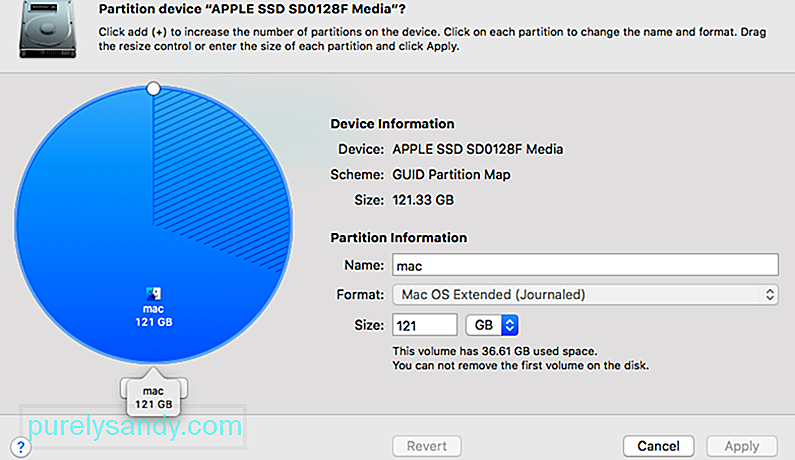
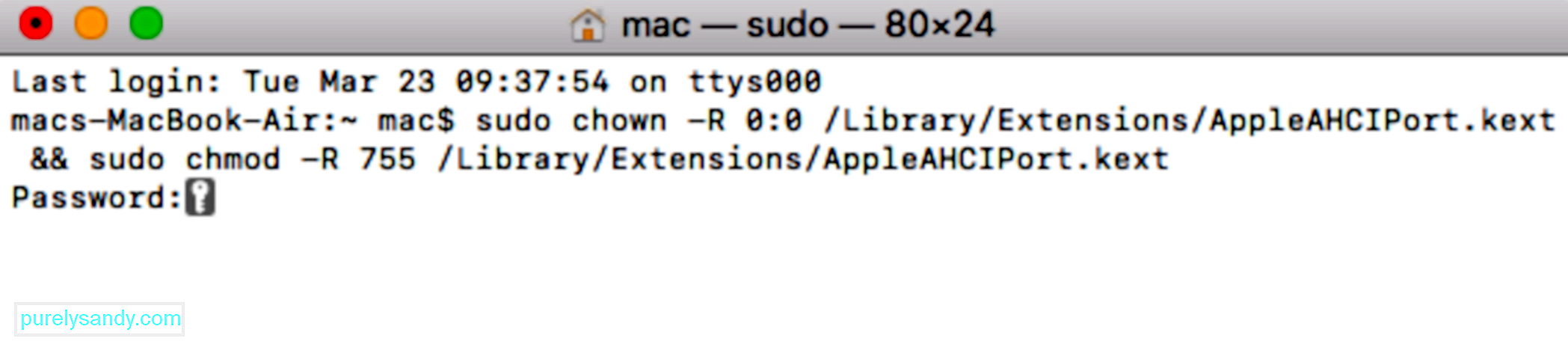 Ако срещнете грешка „поставеният от вас диск не може да се чете от този компютър“ при изпълнение на Hackintosh MacOS 10.13.x High Sierra, съчетана с Clover Bootloader, просто имате работа с изключително популярна грешка много други потребители са се сблъсквали.
Ако срещнете грешка „поставеният от вас диск не може да се чете от този компютър“ при изпълнение на Hackintosh MacOS 10.13.x High Sierra, съчетана с Clover Bootloader, просто имате работа с изключително популярна грешка много други потребители са се сблъсквали.
Много потребители, използващи една и съща версия на Mac, съобщават, че проблемът е разрешен, след като са приложили корекция, способна да разреши грешката. Но имайте предвид, че той е разработен от независими разработчици по никакъв начин не е свързан с Apple.
Предупреждение: Тази грешка ще се появи само ако използвате Hackintosh MacOS 10.13.x High Sierra с Clover Bootloader. Ако срещнете този проблем на различен (чист) MacOS, не следвайте стъпките по-долу, тъй като те няма да бъдат приложими за текущата ви ситуация.
- sudo chown -R 0: 0 /Library/Extensions/AppleAHCIPort.kext & amp; & amp; sudo chmod -R 755 /Library/Extensions/AppleAHCIPort.kext
- sudo touch / System / Library / Extensions & amp; & amp; sudo kextcache -u /
Не е невъзможно е да се отървете от грешката „Дискът, който сте поставили, не се чете от този компютър“ на Mac. В ежедневието и работата си обаче по-добре използвайте устройствата за съхранение на данни и компютъра си по добър начин, за да запазите данните си в безопасност. В крайна сметка някои сериозни ситуации могат да ви попречат да възстановите данните.
Ето три неща, които можете да направите:
- Правилно изваждане на външното устройство - Външните устройства като USB флаш памети, SD карти, карти с памет, външни твърди дискове и други са лесни за повреда, ако винаги ги изваждате от компютъра неправилно. Например, ако USB флаш устройството все още се използва, премахването му грубо и често може да го повреди един ден. По този начин всеки път, когато трябва да премахнете външното устройство от Mac, моля, изберете да го извадите безопасно в Disk Utilities.
- Редовно архивирайте важните си данни на устройството - Обикновено използваният метод за запазване на вашите данни безопасно е да го архивирате. Добре познатият инструмент за архивиране на Mac OS е машината на времето. Можете да го използвате за автоматично архивиране на всички ваши файлове, включително приложения, музика, снимки, имейл, документи и системни файлове. Ако не знаете как да използвате Time Machine, можете да разгледате това ръководство или да помислите за алтернативи на Time Machine.
- Използвайте разширената файлова система - За да сте сигурни, че можете да използвате външното устройство на Mac нормално, по-добре използвайте разширената файлова система като файлова система NTFS, APFS, HFS +.
Въпросът „Дискът, който сте поставили, не се чете от този компютър“ е много често срещан сред потребителите на Mac, който може да бъде причинен поради различни причини като вируси, повредени връзки, прекъсване на захранването и неизправност на Mac и т.н. След като тази грешка се среща; няма да ви позволи достъп до вашите данни. По този начин, изисквайки необходимост от поправяне възможно най-скоро!
Изброихме няколко решения, които ще ви помогнат за преодоляване на проблема, но прилагането на тези решения може да доведе до загуба на данни. Следователно става наложително да възстановите всичките си ценни данни, преди да се насочите към решения.
YouTube Video.: 8 начина да се справите с поставения от вас диск не може да се прочете от грешката на този компютър на Mac
09, 2025

